Popravite, da se videoposnetki v YouTubu ne predvajajo v sistemu Android
Miscellanea / / April 22, 2022
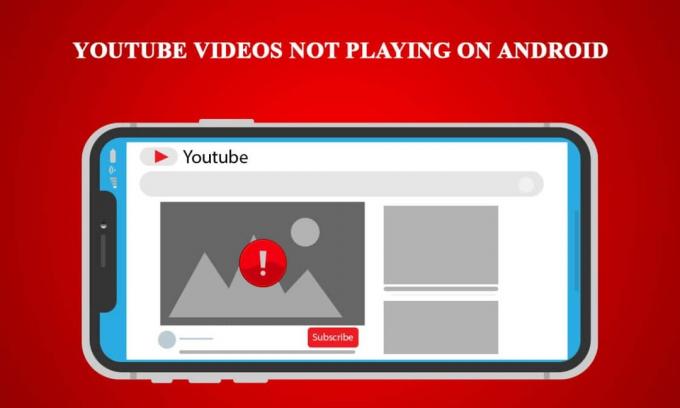
YouTube je že nekaj časa najboljša platforma za izmenjavo videoposnetkov. Povezava z Googlom samo krepi njegov položaj na internetu. Vendar pa so se na YouTubu občasno pojavljale težave. Nedavna aplikacija YouTube ne predvaja videoposnetkov. Številni uporabniki pametnih telefonov so opazili to težavo, ko se videoposnetki v YouTubu ne predvajajo v sistemu Android, ki so spremljala sporočila, kot je povezava s strežnikom izgubljena ali Med predvajanjem je prišlo do težave. Če se tudi vi soočate z isto težavo, ste na pravem mestu. Predstavljamo vam popoln vodnik, ki vas bo naučil, kako odpraviti težavo, ki jo YouTube ne predvaja.
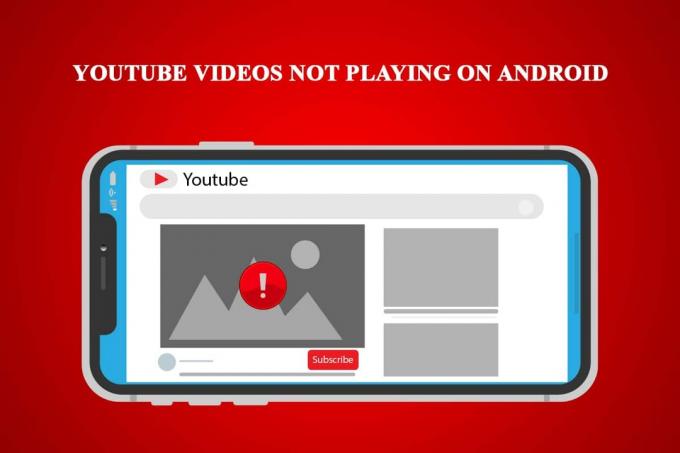
Vsebina
- Kako popraviti videoposnetke v YouTubu, ki se ne predvajajo na Androidu
- 1. način: Preverite internetno povezavo
- 2. način: Nastavite pravilen čas in datum
- 3. način: počistite predpomnilnik aplikacije YouTube
- 4. način: počistite predpomnilnik aplikacije storitve Google Play
- 5. način: posodobite aplikacijo YouTube
- 6. način: Posodobite operacijski sistem Android
- 7. način: Ponastavite Google Račun
- 8. način: Ponastavite telefon
Kako popraviti videoposnetke v YouTubu, ki se ne predvajajo na Androidu
Za to težavo, da se videoposnetki v YouTubu ne predvajajo v sistemu Android, je lahko veliko razlogov. Tukaj je seznam nekaterih možnih vzrokov.
- Netočen čas in datum.
- Presežek predpomnilnika aplikacije YouTube.
- Aplikacija YouTube ni posodobljena.
- Težave z Googlovim računom.
- Težave z omrežjem Wi-Fi.
- Napaka v storitvah Google Play.
- Zastarela različica Androida.
Preden se poglobimo v metode za razumevanje, kako odpraviti težavo, ki jo YouTube ne predvaja, priporočamo, da znova zaženete telefon, saj bo popravil vse manjše napake ali napake v sistemu. Če se po ponovnem zagonu telefona še vedno soočate s težavo, sledite spodnjim metodam.
Opomba: Pametni telefoni nimajo enakih možnosti nastavitev. Od proizvajalca do proizvajalca se razlikujejo, zato preverite pravilne nastavitve, preden jih spremenite.
1. način: Preverite internetno povezavo
Ta težava je lahko posledica slabe internetne povezave. Tudi, če uporabljate ponudnika internetnih storitev, ki se ukvarja z dinamičnimi naslovi IP, boste morda videli to napako. Če želite to popraviti, lahko ponastavite svojo povezavo, vendar morate najprej preveriti, ali se soočate s težavami s povezavo, in to lahko storite tako, da sledite tem korakom.
1. V predalu za aplikacije tapnite Nastavitve app.

2. Tapnite na WLAN možnost pod BREZŽIČNO IN OMREŽJA.

3. Izklopi WLAN.
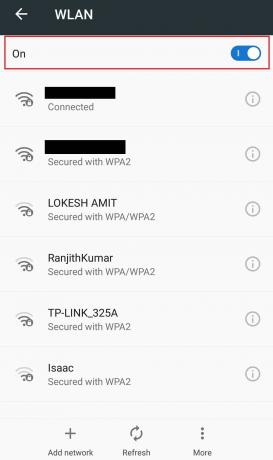
4. Pojdi nazaj k Nastavitve in tapnite Uporaba podatkov.

5. Vklopi Mobilni podatki možnost.

Preverite, ali se še vedno soočate s težavo. Če je težava odpravljena, to pomeni, da imate težave s povezavo. V tem primeru lahko ponastavite svoje omrežje tako, da sledite tem korakom.
6. Pojdi do WLAN nastavitev, kot je prikazano v 2. korak.
7. Dotaknite se omrežja Wi-Fi, ki ga uporabljate Povezano do.
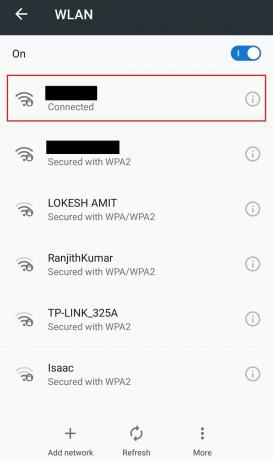
8. Klikni Izbriši da pozabim na omrežje.
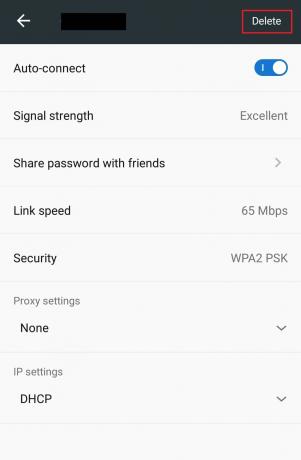
9. Povežite se s svojim Wi-Fi omrežje ponovno.
2. način: Nastavite pravilen čas in datum
Če ima vaša mobilna naprava napačen čas in datum, lahko povzroči več težav s sinhronizacijo, vključno z aplikacijo YouTube, ki ne predvaja videoposnetkov. Če želite na telefonu nastaviti pravilen čas in datum, sledite spodnjim korakom.
1. Odprite Nastavitve app.
2. Poiščite in tapnite Datum čas Spodaj OSNOVNE NASTAVITVE.

3. V Datum čas, vklopite Samodejni datum in čas in Samodejni časovni pas možnost.
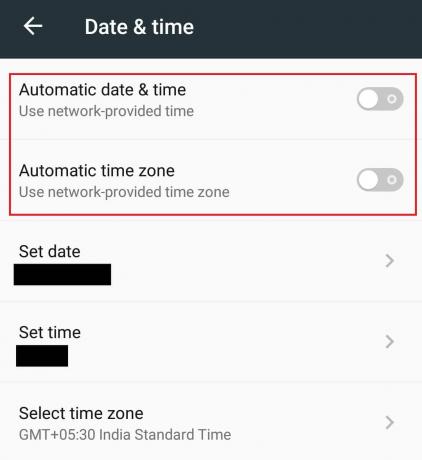
4. Po nekaj sekundah vaš Datum čas bo sinhroniziran z omrežnim časovnim pasom.
Preberite tudi:Popravite, da samodejno predvajanje v YouTubu ne deluje
3. način: počistite predpomnilnik aplikacije YouTube
Večina aplikacij sčasoma nabere veliko predpomnilnika in začasnih datotek. Aplikacija YouTube je enaka in včasih lahko njen dodatni predpomnilnik povzroči napako v aplikaciji, kar povzroči napako. Pogosto se pojavlja v telefonih s starimi različicami Androida. Brisanje predpomnilnika osveži aplikacijo in morda odpravi težavo. Sledite tem korakom, da to storite.
1. Pomaknite se do Nastavitve app.
2. Poiščite in tapnite na aplikacije nastavitve.

3. Poiščite in tapnite YouTube aplikacijo, da odprete informacije o aplikaciji.

4. Dotaknite se Skladiščenje možnost.

5. Klikni Počisti predpomnilnik Spodaj predpomnilnik. Počistil bo ves predpomnilnik aplikacije YouTube.

Odprite aplikacijo YouTube in poskusite predvajati videoposnetek.
Opomba: Če uporabljate katero koli aplikacijo za prenos YouTube drugega proizvajalca, jo odstranite, saj lahko moti osnovno aplikacijo YouTube in povzroči napako.
4. način: počistite predpomnilnik aplikacije storitve Google Play
Podobno kot odvečni predpomnilnik v aplikaciji YouTube, lahko brisanje predpomnilnika aplikacije storitve Google Play odpravi težavo, saj je povezana z vašim Google Računom. Tukaj je, kako lahko to storite.
1. Pojdi do App nastavitve tako, da sledite 1. in 2. korak od 3. metoda.
2. Poiščite in tapnite na storitve Google Play app.

3. Klikni Skladiščenje.

4. Klikni Počisti predpomnilnik Spodaj predpomnilnik. Zdaj bo predpomnilnik aplikacije storitev Google Play počiščen.

Preberite tudi:Kako obnoviti staro postavitev YouTuba
5. način: posodobite aplikacijo YouTube
Google objavlja redne posodobitve za YouTube aplikacijo, da odpravite napake in ji dodate funkcije. Če je vaša aplikacija YouTube zastarela, lahko to povzroči, da aplikacija YouTube ne predvaja videoposnetkov. Posodobitev aplikacije YouTube lahko odpravi to težavo in to lahko storite tako, da sledite tem korakom.
1. Tapnite na Trgovina z igračami aplikacijo v predalu za aplikacije.

2. Iskanje YouTube v iskalni vrstici.
3. Če obstaja Nadgradnja gumb poleg aplikacije YouTube in se ga dotaknite. To pomeni, da je na voljo posodobljena različica aplikacije.
Opomba: Če že uporabljate najnovejšo različico aplikacije YouTube, boste namesto posodobitve našli Odprto gumb.

4. Počakajte, da pride do posodobitve nameščen.
Ko je aplikacija YouTube posodobljena, poskusite predvajati videoposnetek v njej. Preverite, ali je težava odpravljena.
6. način: Posodobite operacijski sistem Android
Običajno priporočamo redno posodabljanje operacijskega sistema Android za nemoteno delovanje telefona. Posodobitve za Android so polne funkcij in odpravljajo vse težave, ki so prisotne v prejšnji različici. Morda bo odpravilo težavo z aplikacijo YouTube, ki ne predvaja videoposnetkov. Če želite posodobiti Android, sledite spodnjim korakom.
1. Zaženite Nastavitve app.
2. Poišči O telefonu možnost in se nanjo dotaknite.

3. V O telefonu tapnite na Posodobitev sistema možnost.

4A. Če je na voljo nova posodobitev za Android, namestite in posodobite svoj telefon.
4B. Če vaš telefon že deluje na najnovejšem Androidu, boste videli Programska oprema vaše naprave je posodobljena ali podobno sporočilo.

Po posodobitvi telefona preverite, ali je napaka izginila.
Preberite tudi:Odpravite težavo z YouTubom, ki ne deluje v Chromu [REŠENO]
7. način: Ponastavite Google Račun
Poročali so, da se ta napaka včasih lahko pojavi zaradi težav z Google Računom. Ali se ne sinhronizira pravilno ali pa se sooča z napakami. Lahko se pojavijo tudi druge težave z Google Računom in preprosta rešitev za to je, da ga ponastavite tako, da ga odstranite in znova dodate, kot je prikazano v spodnjih korakih.
1. Pojdite na Nastavitve app.
2. Poiščite in tapnite Računi Spodaj RAČUNI.
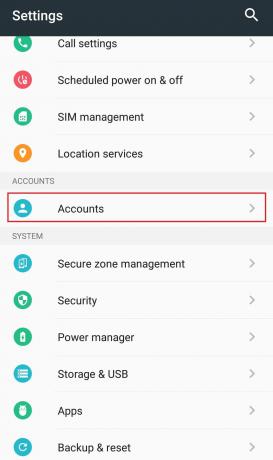
3. Klikni Google račun.

4. Tapnite na Več oz tri pikeikona prisoten na dnu.

5. Klikni Odstrani račun. Zdaj bo vaš Google Račun odstranjen in iz njega boste odjavljeni.

6. Vrnite se na račune, kot je prikazano v 2. korak.
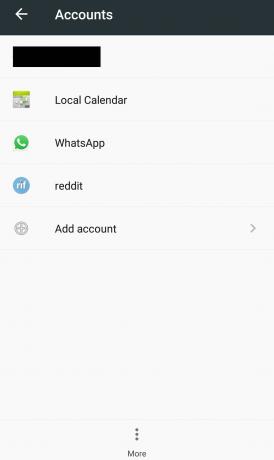
7. Klikni Dodaj račun.
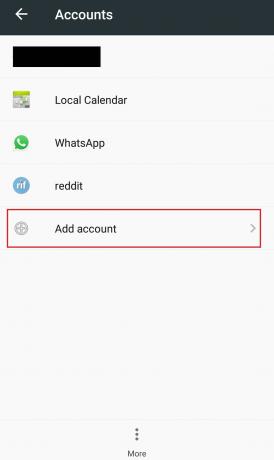
8. Klikni Google.

9. Vnesite svoje poverilnice za telefon Potrdite svoj PIN in znova dodajte svoj Google Račun.
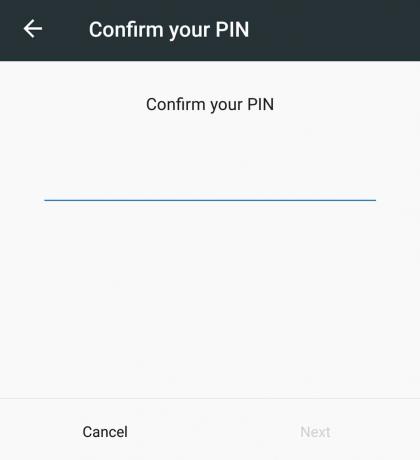
Ko dodate svoj Google Račun, preverite, ali ste uspeli odpraviti težavo.
Preberite tudi:Kako popraviti, da me YouTube nenehno odjavlja
8. način: Ponastavite telefon
To je zadnja možnost in jo je treba uporabiti le, če nobena od zgornjih metod ni delovala. Če ponastavite telefon, boste njegove nastavitve povrnili na privzete tovarniške nastavitve, kar lahko odpravi napako, da se videoposnetki YouTube ne predvajajo v sistemu Android. Telefon lahko ponastavite na tovarniške nastavitve, tako da sledite spodnjim korakom.
Opomba: Ponastavitev na tovarniške nastavitve bo izbrisala vse vaše podatke, kot so fotografije, datoteke itd. Pred uporabo te metode poskrbite, da imate varnostno kopijo ali jo naredite.
1. Odprite Nastavitve app.
2. Najti Varnostno kopiranje in ponastavitev možnost in se nanjo dotaknite.

3. Najti Ponastavitev na tovarniške nastavitve in ga tapnite. To bo ponastavilo vaš telefon.
Opomba: Tapnite da ali potrdite, ko ste pozvani.
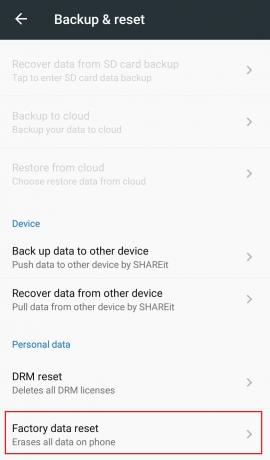
Po ponastavitvi telefona je treba težavo odpraviti. Zdaj veste, kako popraviti, da YouTube ne predvaja videoposnetkov.
Priporočeno:
- Kako ugotoviti, kdo sprejema Google Pay
- Kako izklopiti omejeni način na YouTubovem skrbniku omrežja
- Kako izvesti Zoom Video Test v operacijskem sistemu Windows in Android
- Popravite, da splet Telegram ne deluje
Upamo, da vam je bil ta priročnik koristen in da ste ga lahko popravili YouTube videoposnetki se ne predvajajo v sistemu Android. Sporočite nam, katera metoda je bila za vas najboljša. Če imate kakršna koli vprašanja ali predloge, jih lahko spustite v razdelek za komentarje.



